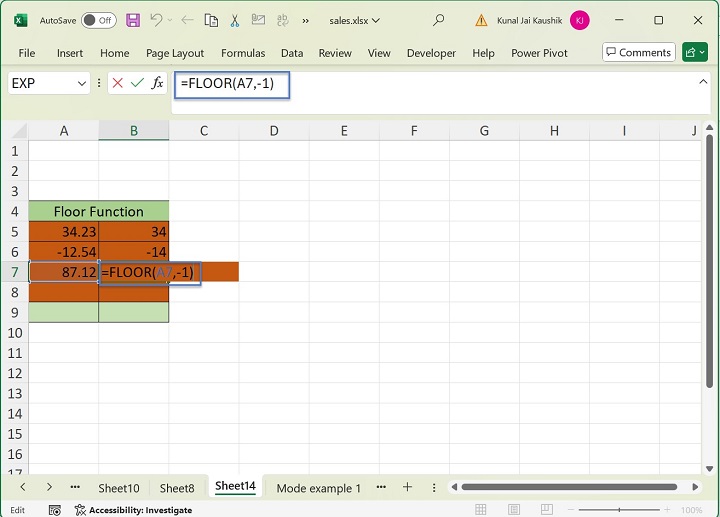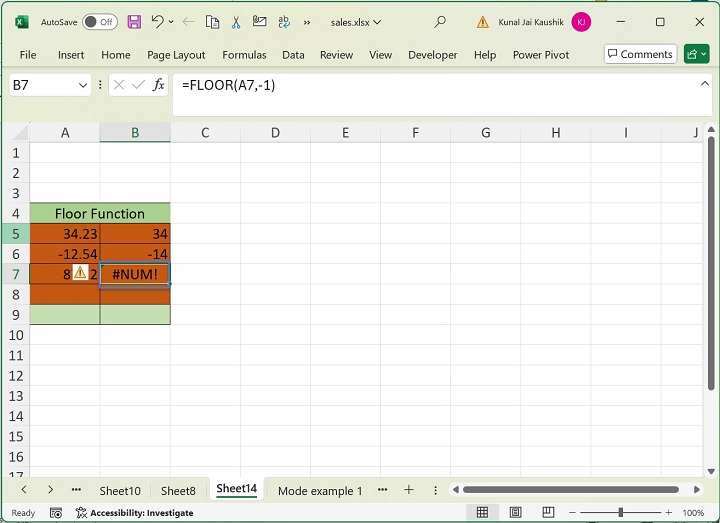- Excel 函式教程
- Excel 函式 - 首頁
- 相容性函式
- 邏輯函式
- 文字函式
- 日期和時間函式
- 多維資料集函式
- 數學函式
- 三角函式
- 資料庫函式
- 動態陣列函式
- 工程函式
- 財務函式
- 資訊函式
- 查詢和引用函式
- 統計函式
- Web 函式
- Excel 有用資源
- Excel - 快速指南
- Excel - 有用資源
- Excel - 討論
Excel - FLOOR 函式
FLOOR 函式
Excel 的 FLOOR 函式將數值向下舍入,靠近零,接近第二個引數“顯著性”中定義的倍數。研究人員和商業分析師通常使用 FLOOR 和 CEILING 函式來確保一致性並使資料集更易於閱讀。載入諸如財務資料之類的冗長資料難以處理,並在 Excel 中佔用更多空間。
通常,FLOOR 函式已得到增強;您可以在“顯著性”引數中使用正負號。但是,在早期版本(2003 和 2007)中,FLOOR 函式內的引數必須包含相同的符號,無論是正數還是負數。
相容性
此高階 Excel 函式與以下版本的 MS-Excel 相容:
- Microsoft 365 版 Excel
- 適用於 Mac 的 Microsoft 365 版 Excel
- 網頁版 Excel
- 適用於 Mac 的 Excel 2021
- Excel 2019
- 適用於 Mac 的 Excel 2019
- Excel 2016
- Excel 2013
- Excel 2010
- Excel 2007
語法
FLOOR 函式的語法如下:
FLOOR (number, significance)
引數
您可以將以下引數與 FLOOR 函式一起使用:
| 引數 | 描述 | 必填/可選 |
|---|---|---|
| 數字 | 它指定數值。 | 必填 |
| 顯著性 | 它指定要向下舍入的倍數。 | 必填 |
要點
- 如果第一個引數“數字”表示正數值,則將其向下舍入並靠近零。
- 如果數字表示非正值,則將其向下舍入。並且遠離數字零。
- 任何引數都不是數值;Excel FLOOR 函式將檢索名為 #VALUE! 的錯誤。
- 如果數值是名為“顯著性”的第二個引數的完整倍數,則 FlOOR 函式將檢索第一個引數中指定的相同數字。
- 如果第一個“數字”和第二個引數“顯著性”包含正負號,則此函式將檢索名為 #NUM! 的錯誤值。
FLOOR 函式示例
練習以下示例以學習如何在 Excel 中使用FLOOR函式。
示例 1
如果指定的數字表示正數值,則將其向下舍入並靠近零。
解決方案
考慮示例工作表,您必須在其中向下舍入 C 列中給定的單元格值。編寫公式“=FLOOR(A5,2)”並按Enter鍵。
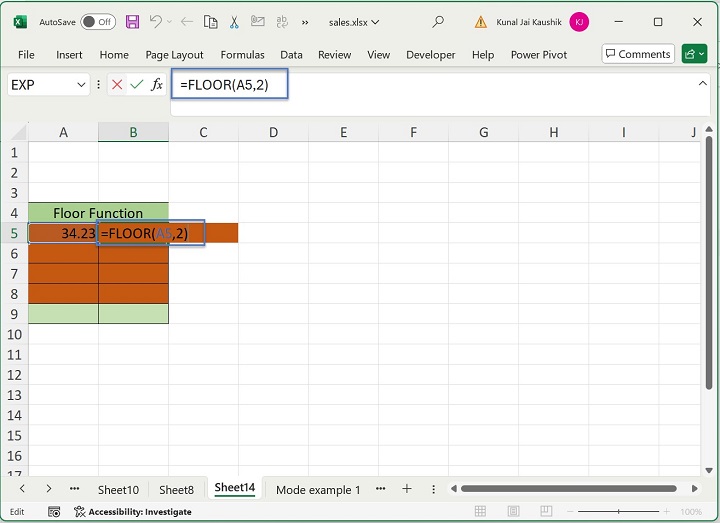
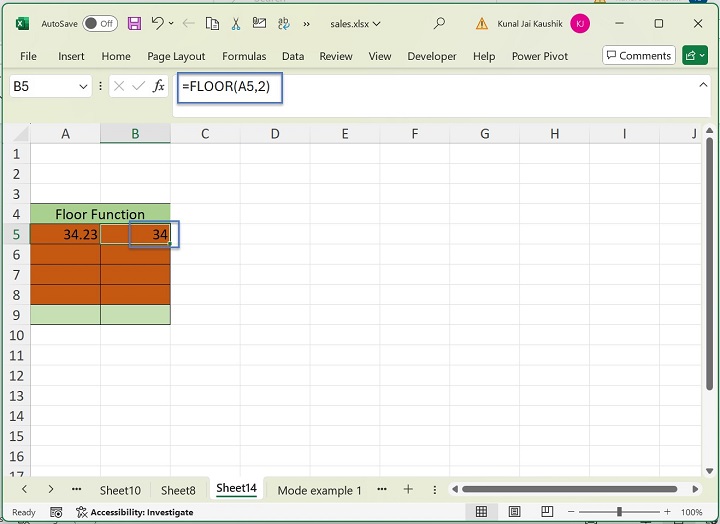
因此,給定數字透過 floor 函式向下舍入
示例 2
如果給定數字表示負數值,則將其向下舍入。並且遠離數字零。
解決方案
首先,在A6單元格中輸入負整數,鍵入公式=FLOOR(A6,3),然後按Enter鍵。
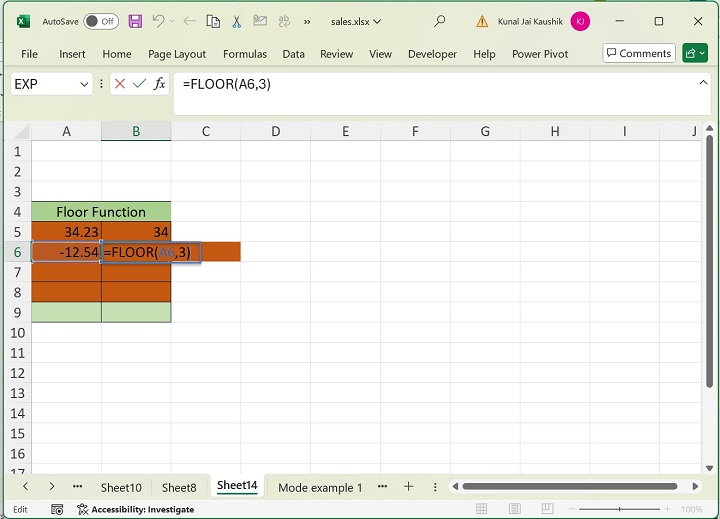
正如您所注意到的,負數已向下舍入,遠離 0。
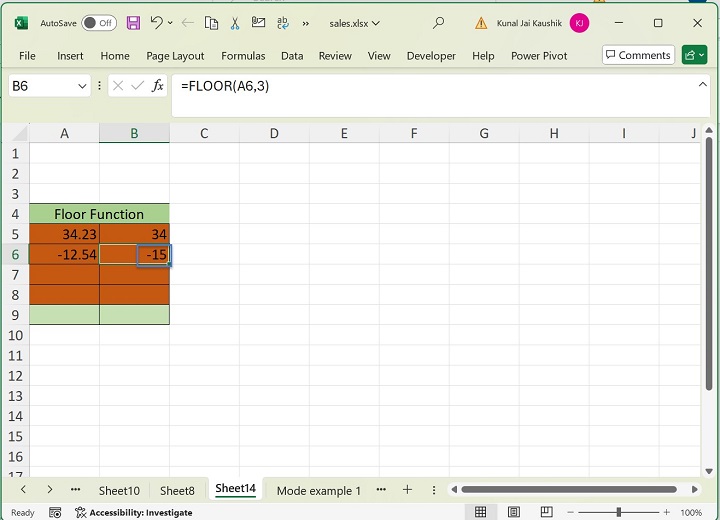
示例 3
任何引數都不是數值;Excel FLOOR 函式將檢索名為 #VALUE! 的錯誤。
解決方案
首先,在A7單元格中輸入文字,在B7單元格中編寫公式=FLOOR(A7,2),然後按Enter鍵。
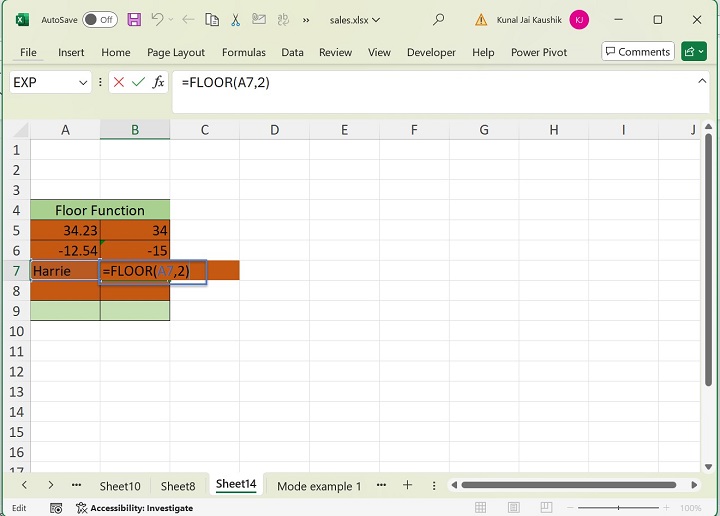
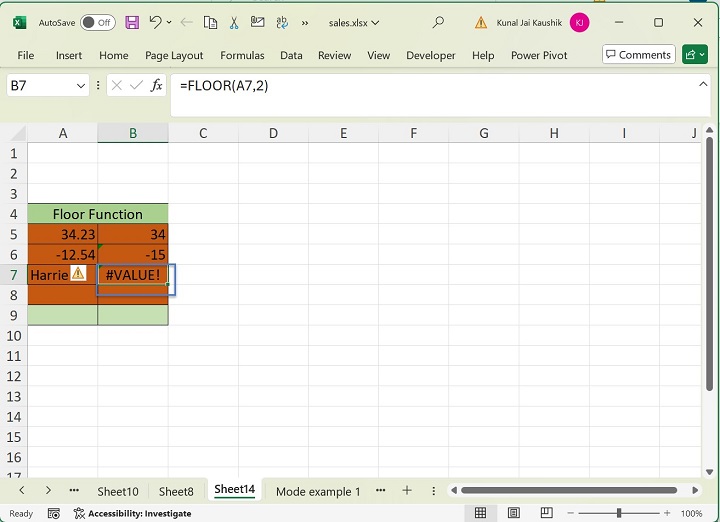
注意 - 確保兩個引數僅包含數值;否則,可能會出現 #VALUE! 錯誤。
示例 4
如果數值是第二個引數中提到的完整倍數,則數值將保持不變。
解決方案
首先,您需要在 A8 單元格中輸入特定整數,並在B8單元格中使用公式=FLOOR(A8,2),然後按Enter鍵。
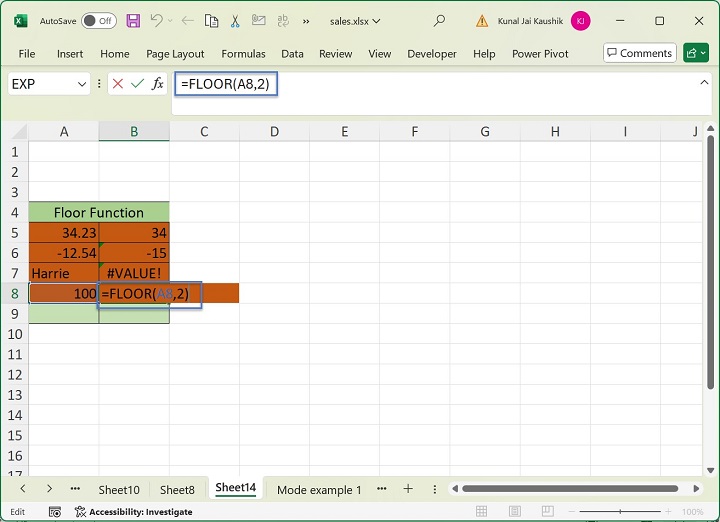
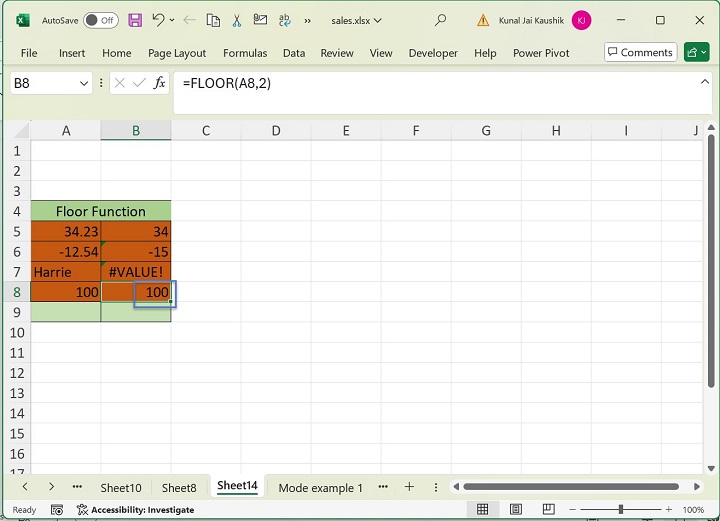
正如您在螢幕截圖中觀察到的那樣,FLOOR 函式檢索與特定 A8 單元格相同的數值。這是因為顯著性值 2 是 100 的精確倍數。
示例 5
如果第一個“數字”和第二個引數“顯著性”包含正負號,則此函式將檢索名為 #NUM! 的錯誤。
解決方案
在B7單元格中編寫表示式=FLOOR(A7,-1)。在這裡,您可以觀察到數字 87.12 為正數,而顯著性值為 -1。因此,一旦您按下Enter鍵,就會出現#NUM!錯誤。